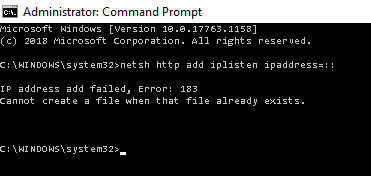Mein Problem scheint mit dem von Chriscologne identisch zu sein, hier handelt es sich aber über eine viel älteren Version von Xamp.
Seit dem letzten automatischen Update von Windows 10 kann ich Apache nicht mehr starten.
Mein Kenntnis von Xamp ist zu begrenzt, um die Ursache fest zu stellen. Durch das Rückgängigmachen des Windows-Updates hatte ich wieder vorübergehend Zutritt zu meinem Localhost, aber damit ist das Problem nicht gelöst. Es fällt mir auf, dass das Dashboard jetzt anzeigt, dass MySql über Port 3306 verbunden ist. In httpd.conf sind jedoch die Ports 80 und 443 erwähnt. Es scheint auch, dass Apache und MySql "running" sind, aber das stimmt jedenfalls für Apache nicht.
Was kann die Ursache sein und was ist die Lösung?
Ich verwende immer noch Xamp Version 2.5 aus dem Jahr 2011. Ich plane, eine neuere Version herunterzuladen, möchte aber zuerst die aktuelle Version in Ordnung haben, damit ich die Daten daraus übernehmen kann.
Die logfiles sind für mich eine Geheimsprache. Daher zeige ich hier die Zeilen aus dem error.log, die meiner Meinung nach auf ein Problem hinweisen:
[Fri Mar 13 17:05:59 2020] [warn] pid file D:/xampp/apache/logs/httpd.pid overwritten -- Unclean shutdown of previous Apache run?
[Fri Mar 13 17:05:59 2020] [notice] Digest: generating secret for digest authentication ...
[Fri Mar 13 17:05:59 2020] [notice] Digest: done
[Fri Mar 13 17:06:00 2020] [notice] Apache/2.2.21 (Win32) mod_ssl/2.2.21 OpenSSL/1.0.0e PHP/5.3.8 mod_perl/2.0.4 Perl/v5.10.1 configured -- resuming normal operations
[Fri Mar 13 17:06:00 2020] [notice] Server built: Sep 10 2011 11:34:11
[Fri Mar 13 17:06:00 2020] [notice] Parent: Created child process 8460
Apache server shutdown initiated...
Die Website, wie sie beim Provider steht, finden Sie unter: www.polonica.info.
Entschuldigung für die möglichen Sprachfehler. Als Niederländer habe ich versucht, um ihre Sprache so wenig wie möglich zu misshandeln